Як вибрати ноутбук
Вибір ноутбука, як і будь-якої іншої складної техніки, процес не простий. В сучасному ноутбуці більше десяти основних характеристик плюс додаткові функції, дизайн і само собою ціна. Процес ускладнюється тим, що кожна з характеристик може мати від кількох до декількох десятків варіантів, заплутатися, наприклад в процесорах або відеокартах, дуже легко навіть досвідченому користувачеві.
Тому стаття рекомендується для прочитання не лише тим, хто не хоче, або не може (наприклад, немає часу) перелопатити десятки, або сотні сторінок інформації, але і тим хто добре розбирається в комп’ютерній техніці так як нюансів багато, а інформація зайвою не буває. А тепер розглянемо окремі компоненти.
Процесор
Центральний процесор (CPU) – це серце любої компю’терної техніки, відповідає за виконання основного коду всіх програм, в тому числі і операційної системи. Від швидкодії процесора залежить наскільки швидко і комфортно будуть виконуватися завдання, тому сильно економити на процесорі не рекомендується. На дуже слабких процесорах будуть гальмувати програми і навіть операційна система (довго відкриватися вікна, наприклад). Нюанси вибору процесора тема досить обширна і заслуговує на окрему статтю, тому тут напишемо тільки основні тези.
Процесори в кожному поколінні у кожного виробника мають стандартну послідовну класифікацію від повільних бюджетних до швидких і дорогих. У Intel цей ряд виглядає так Celeron, Pentium, Core i3, Core i5, Core i7, де Celeron самий повільний, а Core i7 самий швидкий. У AMD аналогічно A4, A6, A8, A10, A12.
Як вибрати:
– Якщо вас не бентежить низька швидкість довге відкривання вікон і програм, тоді можна заощадити і взяти процесор типу Celeron, Pentium, A4.
– Золота середина, співвідношення ціна/якість, достатня продуктивність без надлишку – Core i3, Core i5, A8, A10, A12.
– Максимальна продуктивність, максимальна вартість – Core i7.
Нижче можна подивитися порівняльну діаграму з результатами декількох різних процесорів в бенчмарк Cinebench 11.5.
Відеокарта
Відеокарта (GPU) – відповідає за виведення зображення на екран, також виконує розрахунок 3D графіки в іграх, може прискорювати розрахунки в спеціалізованих додатках для обробки відео, 3D моделюванні і так дальше Відеокарти умовно можна разділити на інтегровані і дискретні.
Інтегрована – це відеокарта, встроєна в сам процесор, в процесорах Intel зазвичай називаються Intel HD Graphics з різними цифрами (різні версії відеокарт), у AMD це AMD Radeon різних версій, так само, як і дискретні і тому відрізнити інтегровану відеокарту по назві не так просто. Також інтегровані відеокарти не мають власної відеопам’яті і використовують загальну пам’ять ОЗП
Дискретна – це відеокарта, яка має свій власний чіп (процесор) і свою власну пам’ять (відеопам’ять). Багато хто думає, що дискретна відеокарта обов’язково змінна, це не так, бувають звичайно і змінні, зазвичай в крутих ігрових (Asus ROG, Dell Alienware) або в робочих станціях (HP Elitebook Workstation, Dell Precision), в більшості ноутбуків класом простіше, дискретна відеокарта впаяна на материнській платі і не міняється.
Як вибрати:
Потрібно визначитися для яких завдань купується ноутбук, в питанні вибору відеокарти умовно можна виділити дві категорії
– Для 3D ігр і дадатків з необхідністю 3D прискорення (спеціалізовані пакети роботи з 3D графікою і моделюванням і так дальше) – вибираємо відеокарту з максимальною продуктивністю під свій бюджет. Обмежень практично немає, ноутбуки з топовими відеокартами коштують 2-5 тисячі доларів, тому дивимося на співвідношення продуктивність/ціна і для себе вирішуємо за який рівень продуктивності готові заплатити.
– Для всього іншого (в тому числі 3D ігри на низьких налаштуваннях графіки) – з головою достатньо майже любої відеокарти (крім зовсім старих і повільних) в тому числі інтегрованої в процесор.
Найпоширеніша помилка – вибирати відеокарту по об’єму памяті. Швидкість відеокарти не залежить від об’єму пам’яті взагалі. Відеопам’ять потрібна для зберігання певної кількості інформації (текстур наприклад), чим вищі і кращі налаштування графіки, тим більше пам’яті потрібно. Але як правило в відеокартах встановлено об’єм пам’яті з запасом з урахуванням швидкості чіпу. Наприклад, у відеокарті встановлено 1 Гб пам’яті, цього достатньо щоб поставити в грі середні налаштування графіки, а для ультра налаштувань потрібно вже 2 Гб пам’яті. Але на середніх налаштуваннях відеокарта видає 30 fps (кадрів в секунду) і відповідно, якщо би у відеокарти було 2 Гб пам’яті і можна було поставити ультра налаштування, то відеокарта видала би 10 fps. Тобто 2 Гб пам’яті дадуть можливість поставити ультра налаштування, але швидкості чіпа недостатньо для нормальної ігри на цих налаштуваннях! Відеокарти наприклад 2 Гб можуть відрізнятися по швидкості в рази, тому вибирати «любу відеокарту 2 Гб, вона ж буде вже хороша» неправильно, наприклад GTX 860M 2 Гб швидша за GT 610M 2 Гб в 7-10 разів. ігри, які на GTX 860M будуть іти на ультра налаштуваннях, на GT 610M будуть на силу йти на низьких налаштуваннях, і обидві карти мають 2 Гб відеопамяті. Заради справедливості варто зазначити, що інколи об’єм відеопам’яті може вплинути на швидкість, наприклад відеокарти 1060 з 6 Гб відеопам’яті будуть швидші чим 1060 з 3 гб відеопам’яті в деяких іграх, на високих-ультра налаштуваннях, але це скоріше виключення з правил, яке відноситься до деяких потужних відеокарт з відносно не великою кількістю пам’яті . Для відеокарт по швидкості нижче рівня GTX 850M цілком достатньо 1 Гб відеопам’яті, гнатися за об’ємом, а тим більше на шкоду швидкості, сенсу немає.
Вибирати відеокарту по інших окремих параметрах такими як бітність шини, тип пам’яті, частота чіпу також не слід, якщо ви не разбираєтеся в параметрах всіх чіпів всіх сімейств досконало. Так як кожен з цих параметрів окремо не показує загальну картину. Найпростіший спосіб, це порівняти відеокарти в реальних додатках, так ви побачите фактичну швидкість конкретної відекарти. Еталоном вимірювання швидкості є пакет 3D Mark, самі по собі результати тесту нічого вам не скажуть, але порівняння одної відеокарти з другою покаже на скільки одна швидше другої. Наприклад якщо одна відеокарта набирає 20 fps а друга відеокарта 40 fps в 3D Mark, це означає, що друга відеокарта в любій грі буде приблизно в 2 рази швидша в порівнянні з першою (на одинакових налаштуваннях графіки).
Нижче можна подивитися діаграму з результатами різних відеокарт в бенчмарку.
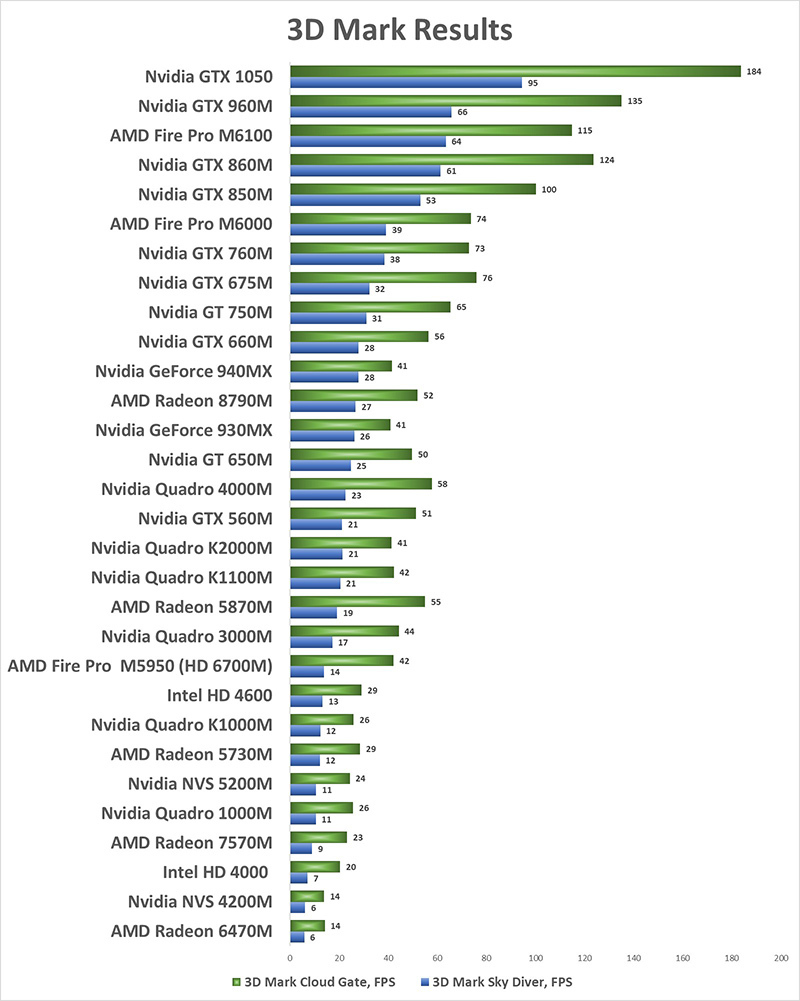
Трохи докладніше про те як вибрати відеокарту і порівняти швидкість різних ноутбуків в іграх дивіться в нашій статті Як вибрати ігровий ноутбук ?.
Оперативна пам’ять
Оперативна пам’ять (ОЗП, RAM) – швидка енергозалежна пам’ять, призначена для зберігання, запису, читання оперативної інформації в процесі роботи ноутбука. При включенні в оперативну пам’ять записується операційна система, програми, дані, після виключення, всі дані з оперативної пам’яті пропадають. В процесі роботи обробка даних відбувається також в оперативній пам’яті. Від швидкості роботи ОЗП залежить швидкість виконання процесором програм і операцій.
Оперативна пам’ять може бути різних типів, залежно від часу випуску– DDR, DDR2, DDR3, DDR4. DDR і DDR2 вже можна вважати застарілим, найпоширеніша DDR3 і новіша DDR4. Різниці в швидкості в реальних додатках між DDR3 і DDR4 немає. Всі заяви про 50% приросту в продуктивності не більше ніж маркетинговий прийом, доведено десятками тестів і досліджень різних лабораторій і інтернет-видань, що різниця в межах статистичної похибки. Тому на тип пам’яті як такої взагалі не варто звертати увагу.
Також одним з параметрів є частота пам’яті, та ж DDR3 може працювати на частотах 800, 1066, 1333, 1600, 1866 МГц. В теорії чим більша частота, тим швидше пам’ять, однак на практиці різниця є, але дуже не значна, біля 0-5% в залежності від програми. За фактом в більшості додатків різниці взагалі немає, побачити різницю в швидкості можна тільки безпосередньо в бенчмарках пам’яті і в деяких додатках, які дуже активно використовують пам’ять, типу WinRAR. Інколи модулі з меншою частотою, але іменитого виробника можуть обігнати більш швидкіснішу noname пам’ять. Тому звертати велику увагу на частоту пам’яті також не варто.
Об’єм пам’яті – з одної сторони пам’яті багато не буває, але з другої сторони немає сенсу переплачувати за те, чим ви не будете користуватися. Об’єм памя’ті як такий, не прискорює ноутбук взагалі. Якщо вам достатньо пам’яті для ваших програм, збільшення пам’яті не дасть ніякого ефекту, але якщо ваші програми і дані не поміщаються в пам’ять, ноутбук буде працювати істотно повільніше. Тобто ноутбук працює нормально коли достатньо пам’яті, і починає «гальмувати» коли її починає не вистачати.
Як вибрати:
В черговий раз потрібно визначитися для яких задач купується ноутбук, основний вибір полягає саме в обсязі пам’яті.
– 4 Гб є рекомендованим мінімумом, якого достить для більшості офісних і домашніх завдань.
– 8 Гб досить майже для будь-яких завдань включаючи роботу з великими файлами, ігри, робота з фото і відео.
– 12-16 Гб і більше використовується для спеціалізованих додатків і завдань з великими обсягами даних, вимогливих ігр.
Накопичувач
Накопичувач (Жорсткий диск, HDD, SSD) – порівняно повільна енергонезалежна пам’ять, призначена для постійного збереження даних, програм, операційної системи. Не стирається після виключення живлення.Саме на накопичувач ви записуєте операційну систему і програми, які після включення зчитуються в оперативну пам’ять і працюють вже там. Також на накопичувачі зберігаються всі файли користувача, фото, відео, музика, документи і таке інше
Накопичувачі відрізняються за швидкістю і за обсягом пам’яті, їх умовно можна розділити на дві групи класичні жорсткі диски (HDD) – інформація записується на обертові магнітні диски. Такі накопичувачі більш чутливі до фізичних дій. Не рекомендується кидати, крутити, смикати ноутбук з таким накопичувачем під час роботи . Також у HDD не надто висока швидкість передачі даних і швидкість довільного читання.
Друга група — це твердотілі накопичувачі (SSD) – інформація записується на флеш-пам’ять. вони більш стійкіші до фізичного впливу тобто не мають рухомих деталей. І приблизно в 3-10 разів швидше швидкість передачі даних і більш швидкий довільний доступ. Але мають велику вартість за одиницю ємності. Також мінусом є те, що з SSD практично неможливо відновити інформацію, так як вона зразу стирається в процесі нормальної роботи.
Як вибрати:
Для швидкого завантаження, для швидшої роботи з програмами та файлами краще SSD. Для зберігання великих об’ємів даних, фото, відео краще HDD. Відповідно вибираємо виходячи з поставлених завдань.
– В ноутбуці для поїздок, відряджень, для частого перенесення, без необхідності тримати великі обсяги даних однозначно SSD диск 120-250 Гб, достатньо для операційної системи, пакету програм і 50-200 Гб запас місця для файлів користувача.
– В стаціонарному, ігровому ноутбуці, де важливий об’єм, а не швидкість завантаження, використовуємо HDD 320-1000 Гб.
– якщо потрібна швидкість і об’єм, то вибираємо комбінований варіант HDD+SSD, чи SSD + зовнішній USB HDD.
Екран (монітор)
Основна характеристика екрану — це максимальне разширення, кількість пікселів які екран може відображати. Є кілька стандартних разширень: 1366х768 (HD), 1600х900 (HD+), 1920х1080 (Full HD, FHD), 3840×2160 (UHD, 4K). Чим більша кількість пікселів, тим чіткіше буде зображення, а також більше елементів може поміститися на екрані.
Другий параметр — це розмір екрану, стандартні розміри – 13,3; 14; 15,6; 17,3 дюйма. Також екрани відрізняються контрастністю, яскравістью, передачею кольору і технологією виготовлення (TN, IPS). Найпоширеніша помилка – багато хто вибирає екрани за принципом IPS це хороший, TN цей поганий. Насправді є хороші і погані екрани, незалежно від технології. Є відмінні TN, є погані IPS. Хороша TN матриця однозначно краще середньої IPS.
Як вибрати:
Знову ж таки виходячи з потреб вибираємо, по-перше розширення екрану.
– Для работи з графікою, з фото, відео вибираємо FHD екран з гарною передачею кольору (sRGB 72% NTSC або краще).
– Для домашнього користування гарний екран краще і приємніше для очей, але не є обов’язковим, виходячи з бюджету можна брати і звичайні HD або HD+ екрани.
Для невеликих ультрабуків, нетбуків з 12-14 дюймовими екранами, достатньо звичайного HD розширення (1366х768), якщо бюджет дозволяє то можна взяти екран з FHD розширенням 1920х1080.
Розмір екрану.
– Якщо потрібно багато возити, носити тоді краще взяти невеликий 12-14 дюймовий ноутбук (краще ультрабук).
– Для домашнього використання, для офісу зазвичай беруть 15,6 або 17,3 дюймові.
– Для ігр, для роботи з графікою також 15,6 або 17,3.
Само собою, охопити всі нюанси в одній статті просто неможливо. Для тих хто бажає детальніше розібратися в тонкощах і деталях заліза, є маса інформації на просторах інтернету. Наші ж рекомендації допоможуть зробити вибір не вникаючи в найдрібніші деталі.
Якщо у вас виникнуть запитання, якщо потрібна консультація за вибором компонентів, дзвоніть нам за телефонами (в шапці сайту), пишіть в Viber, Telegram, пишіть в чат на сайті. Підкажемо, проконсультуємо, допоможемо з вибором !!
Додаткова інформація
Додаткову інформацію можна подивитися в ще одній нашій статтіЯк вибрати ігровий ноутбук.
Огляди і тести конкретних ігрових конфігурацій дивіться на сайті в меню Статті та огляди.
Перейти до вибору ноутбуків і комп’ютерів в Магазин.
Наш канал в YouTube.
Щоб не пропустити поновлення на нашому сайті, підписуйтесь на наш Instagram



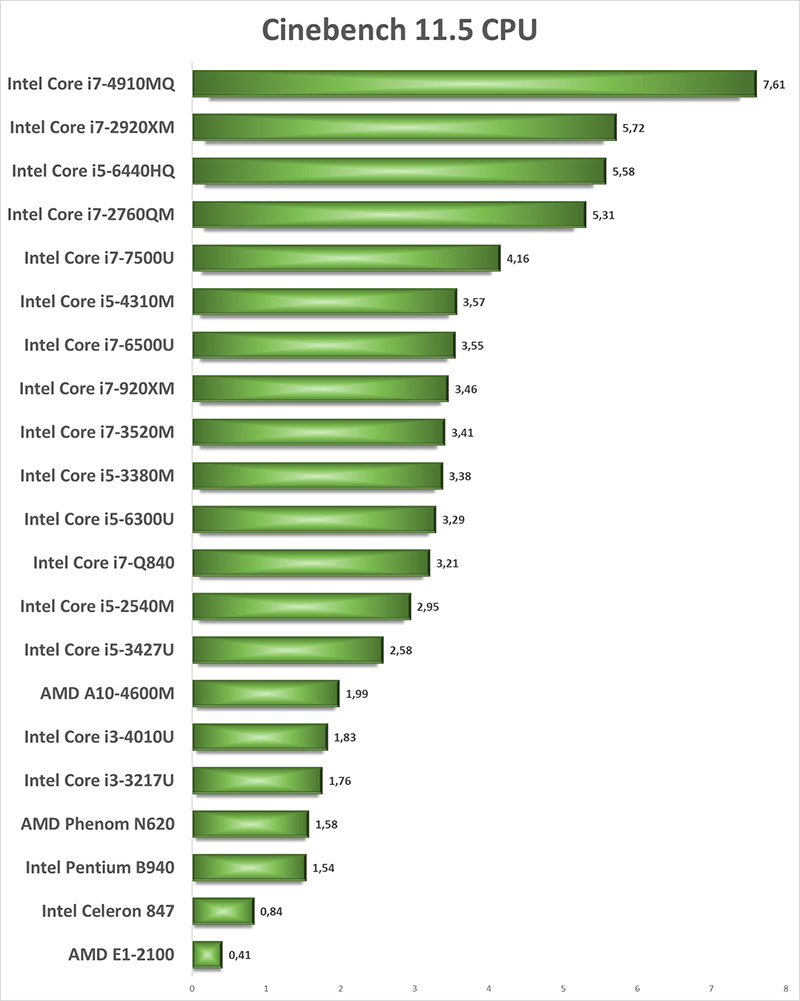




Очень полезная статья для домашнего пользователя.
Позволяет сделать правильный бюджетный выбор и ни платить за излишества.
Спасибо !